Переход на новый телефон – всегда волнительное событие, особенно если речь идет о смартфоне, работающем на операционной системе Android 10. Одной из важных задач при переносе данных является сохранение контактов с сим-карты на новом устройстве. В этой статье мы расскажем, как выполнить эту операцию шаг за шагом.
Шаг 1: Откройте приложение "Контакты".
На главном экране вашего Android 10-смартфона найдите иконку "Контакты" и нажмите на нее. Обычно она представлена в виде зеленой трубки телефона.
Шаг 2: Нажмите на меню и выберите "Импортировать/экспортировать контакты".
В правом верхнем углу экрана найдите значок с тремя точками (так называемое "меню") и нажмите на него. В открывшемся списке выберите пункт "Импортировать/экспортировать контакты".
Шаг 3: Выберите "Импортировать с сим-карты".
На следующем экране вам предложат несколько вариантов импорта контактов. Выберите "Импортировать с сим-карты".
Шаг 4: Выберите контакты для импорта.
На новом экране отметьте контакты, которые вы хотите импортировать с сим-карты на телефон Android 10. Обычно все контакты отмечены по умолчанию, но вы можете снять отметки с ненужных контактов, если такие имеются.
Шаг 5: Нажмите "Импортировать".
После того, как вы выбрали нужные контакты, нажмите на кнопку "Импортировать" в правом нижнем углу экрана. Процесс импорта может занять некоторое время, в зависимости от количества выбранных контактов.
Поздравляю! Теперь все ваши контакты с сим-карты успешно импортированы на ваш телефон Android 10. Вы можете найти их в приложении "Контакты" и использовать для звонков, отправки сообщений и других необходимых операций.
Перенос контактов с сим-карты на Android 10: почему это важно

Кроме того, перенос контактов с сим-карты на Android 10 защищает вашу информацию от потери. Сим-карта может быть повреждена или утеряна, что приведет к невозможности получить доступ к контактам. Сохранение контактов на вашем телефоне обеспечит их сохранность и доступность в любое время.
Также, когда контакты сохранены на телефоне, вы можете легко синхронизировать их со своим аккаунтом Google или другими социальными сетями. Это позволит вам быстро восстановить контакты в случае смены устройства или при необходимости переноса контактов на другое устройство. Синхронизация контактов также обеспечивает возможность резервного копирования важных данных и защиты от потери информации.
В итоге, перенос контактов с сим-карты на Android 10 является важной операцией, которая обеспечивает доступность, сохранность и защиту вашей информации о контактах. Это позволяет с легкостью управлять вашей адресной книгой и быть уверенным в сохранности ваших контактов в случае потери или повреждения сим-карты.
Подготовка к переносу контактов с сим-карты на Android 10

Перенос контактов с сим-карты на Android 10 может показаться сложной задачей, но на самом деле это достаточно просто. Однако перед тем, как начать процесс переноса, важно выполнить несколько шагов подготовки:
- Создайте резервную копию контактов на сим-карте. Это позволит сохранить все контакты в случае возникновения проблем в процессе переноса. Для создания резервной копии выберите опцию "Настройки" на вашем телефоне, найдите раздел "Контакты" и выберите "Импорт/экспорт". Затем выберите опцию "Экспорт на сим-карту" и подтвердите действие.
- Синхронизируйте контакты с аккаунтом Google. Чтобы контакты с сим-карты были доступны в вашей учетной записи Google, необходимо синхронизировать их. Для этого зайдите в настройки телефона, найдите раздел "Аккаунты" и выберите свою учетную запись Google. Затем включите синхронизацию контактов.
- Убедитесь в наличии свободного места на телефоне. Перенос контактов с сим-карты на Android 10 потребует некоторого места на устройстве. Проверьте, что на вашем телефоне есть достаточно свободного пространства для сохранения всех контактов.
После выполнения всех этих шагов вы будете готовы к переносу контактов с сим-карты на Android 10. Это позволит вам сохранить ваши контакты и иметь к ним доступ в любое удобное время.
Шаг 1: Открытие меню настройки контактов
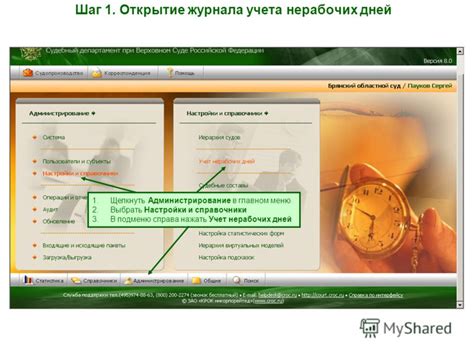
- Откройте "Настройки" на вашем устройстве Android 10.
- Прокрутите вниз и нажмите на раздел "Система".
- В разделе "Система" найдите и выберите "Контакты".
- В меню "Контакты" найдите и выберите "Импорт/экспорт".
На этом этапе вы успешно открыли меню настройки контактов на вашем телефоне Android 10 и готовы приступить к следующему шагу - выбору способа переноса контактов.
Шаг 2: Выбор сим-карты для импорта контактов
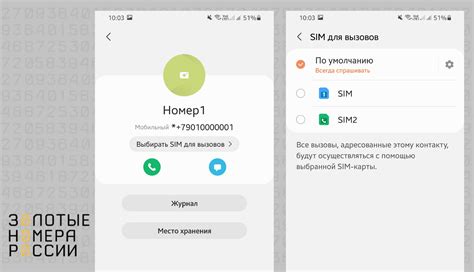
1. Откройте приложение "Контакты" на своем телефоне Android 10.
2. В верхнем правом углу экрана нажмите на значок с тройной точкой для открытия меню.
3. В открывшемся меню выберите пункт "Настройки".
4. Прокрутите список до раздела "Импорт/экспорт".
5. В разделе "Импорт/экспорт" нажмите на пункт "Импорт контактов с SIM-карты".
6. Выберите сим-карту, с которой вы хотите импортировать контакты. Если у вас установлено две сим-карты, вы можете выбрать сим-карту из выпадающего списка.
7. Нажмите "ОК" или "Готово", чтобы начать импорт контактов с выбранной сим-карты на ваш телефон Android 10.
8. Подождите, пока контакты будут импортированы с выбранной сим-карты на ваш телефон. Прогресс импорта будет отображаться на экране.
9. После завершения импорта вы увидите сообщение об успешном импорте контактов с сим-карты на ваш телефон Android 10.
Теперь вы можете легко управлять своими контактами прямо на телефоне, не зависимо от сим-карты, на которой они были ранее сохранены.
Шаг 3: Выбор опции "Импорт контактов"
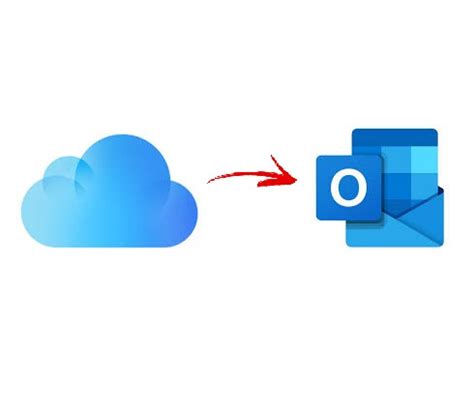
После того, как вы открыли приложение "Контакты" на своем устройстве Android 10, вам нужно найти и нажать на значок меню, обычно расположенный в верхнем левом углу экрана. Это может быть иконка с тремя горизонтальными линиями или значок с пунктирными точками.
После открытия меню вам нужно найти опцию "Импорт/экспорт" или просто "Импорт". Это может быть расположено в разделе "Настройки" или "Дополнительно". Нажмите на эту опцию, чтобы перейти к следующему шагу.
Шаг 4: Подтверждение импорта контактов на Android 10
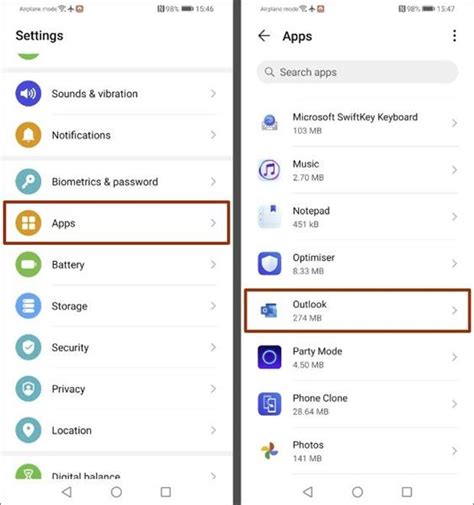
После того, как вы выбрали все необходимые контакты для импорта с SIM-карты на ваш телефон Android 10, вам необходимо подтвердить эту операцию. Для этого выполните следующие шаги:
| 1. | На экране вашего устройства Android 10 найдите иконку "Настройки" и нажмите на нее. |
| 2. | В меню "Настройки" прокрутите страницу вниз и найдите раздел "Контакты". Нажмите на него. |
| 3. | В разделе "Контакты" найдите опцию "Импорт/экспорт контактов" и нажмите на нее. |
| 4. | В появившемся окне выберите опцию "Импорт". |
| 5. | Теперь выберите источник контактов - SIM-карту, и нажмите на кнопку "Далее". |
| 6. | На следующем экране выберите все контакты, которые вы хотите импортировать на ваш телефон, и нажмите "Готово". |
| 7. | После того, как контакты будут успешно импортированы, вы увидите уведомление о завершении операции. |
Теперь все выбранные вами контакты с SIM-карты успешно импортированы на ваш телефон Android 10 и готовы к использованию!




